Функциональность системы DEVIlink (Danfoss Link), интерфейс и возможности
Система DEVIlink очень проста в использовании, имеет интуитивно понятный интерфейс и функцию помощи пользователю.
Пользоваться ею , менять настройки, следить за работой не сложнее чем пользоваться мобильным телефоном.
Основные
настройки системы по созданию комнат и добавлению устройств в комнаты выполнит специалист, вам останется только установить температурный режим, задать режим работы на неделю или перевести систему в один из режимов экономии (например - ОТПУСК)
Все очень просто!
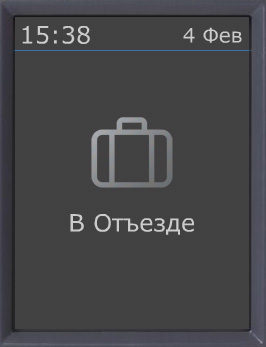
Система DEVIlink в ждущем режиме на дисплее отображает текущее время, текущую дату и текущий режим, если он задан.
Стартовый экран DEVIlink.
На первом экране, после входа в меню, отображаются режимы системы: В ОТЪЕЗДЕ, КОМФОРТ, ЗАЩИТА ОТ ЗАМЕРЗАНИЯ.
Так же на главном экране расположена кнопка входа в меню управления обогревом.
Здесь можно увидеть предупреждение о состоянии системы, если возникли неполадки в системе или снизился заряд батарей в устройствах.
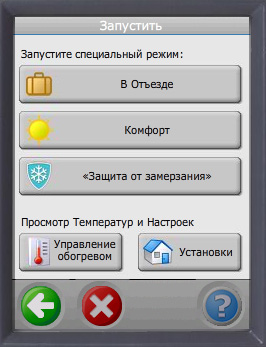
Режим В ОТЪЕЗДЕ
Один из режимов системы DEVIlink - режим « В отъезде».
Этот режим
позволяет задать специальный график температуры во всех помещениях на время вашего отъезда на определенный период с целью экономии электроэнергии.
Вы можете указать даты, температуру и время отъедза и возвращения
и к вашему приезду дом нагреется до нужной температуры.
Старт и окончание режима В ОТЪЕЗДЕ можно настраивать по времени, а можно запускать немедленно и останавливать вручную.
Применять режим можно ко всем комнатам и к выбранным.
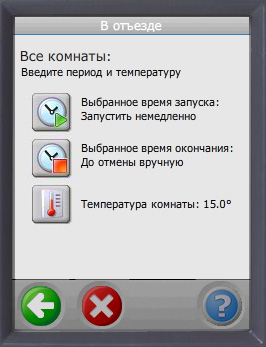
Режим КОМФОРТ
Этот режим не имеет никаких настроек ни по температуре, ни по времени работы.
Зачем же он нужен?
Все просто. Это быстрый способ перевести все системы отопления, подключенные к системе DEVIlink в состояние нагрева.
Включив этот режим вы даете команду всем комнатам перейти в состояние комфортного обогрева из состояния ожидания.
Например: Вы ушли на работу и в рабочее время все комнаты по программе перешли в режим пониженной температуры, а комнат у вас например 10 (вы человек с достатком :))
Но так случилось, что вам пришлось поменять Ваши планы и Вы вернулись домой раньше, а температура в доме уже пониженная. Будете ждать, пока придет время включения обогрева по таймеру? Можно, конечно зайти в меню и включать нагрев в каждой комнате, но куда проще включить режим КОМФОРТ, и все помещения сразу же начнут отапливаться.
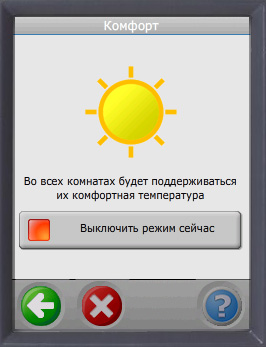
Режим ЗАЩИТА ОТ ЗАМЕРЗАНИЯ
Название режима говорит само за себя.
В холодный период года, когда есть вероятность сильного остывания помещений, лучше всего обезопасить дом от чрезмерного остывания.
В системе DEVIlink
для этого предусмотрен специальный режим ЗАЩИТА ОТ ЗАМЕРЗАНИЯ.
Активируя этот режим вы переводите обогрев всех помещения в состояние защиты от замерзания, то есть
система не допустит опускания температуры ниже 5-7 °C
Вход в режим и выход из него выполняется только вручную, без таймера.
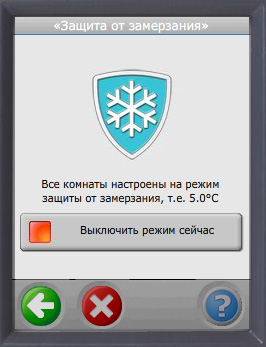
Выбор комнаты
На этой станице меню экрана вы можете зайти в любую вашу комнату и посмотреть текущее состояние обогрева, задать нужную температуру обогрева и ожидания, запрограммировать или изменить программу обогрева на каждый день недели, установить или изменить ограничения комнаты или полностью выключить или включить обогрев каждого помещения отдельно.

Температуры комнаты
После того, как Вы зашли в комнату, вы можете отследить или изменить температуры в ней.
На этой странице меню вы можете увидеть
действительную температуру пола или воздуха в данной комнате. Она отображается в центре дисплея рядом с импровизированным термометром. Вид термометра зависит от типа нагревательной системы - подогрев пола или отопление. На данном рисунке отображена система с полным отоплением и отображена температура воздуха в помещении "кухни".
Ниже указывается величина температуры, которая задана на этот период времени. В нашем случае температура в помещении выше чем нам требуется
и обогрев в этой комнате должен быть выключен.
Изменить температуры и график включения можно нажав кнопку
МОДИФИКАЦИЯ КОМНАТЫ.
(В нашей ситуации установлен беспроводной датчик температуры воздуха DEVIlink RS (реализована система «Отопление»), и вы можете изменять температуру воздуха непосредственно в каждом помещении на самом датчике температуры воздуха DEVIlink RS.
Можно полность выключить обогрев помещения или включить обратно нажав кнопку вверху корпуса датчика температуры.)

Недельное расписание обогрева
DEVIlink имеет недельный таймер для каждого помещения. Это - интеллектуальный таймер с прогнозом времени включения, как в моделях самостоятельных электронных терморегуляторов DEVIreg Touch или DEVIreg Smart.
На этом экране наглядно показана ситуация с графиком обогрева на неделю и каждый день недели отдельно.
Верхние деления красного цвета обозначают период комфортного обогрева вашей комнаты, а нижние желтые - период пониженной температуры, ожидания.
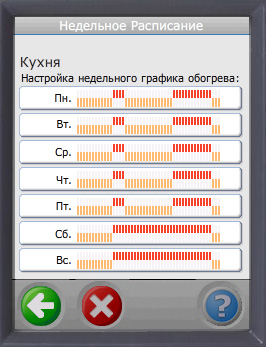
Дневное расписание
Так выглядит дневное расписание температурного режима таймера системы DEVIlink.
Можно легко добавить еще несколько периодов температурных режимов или убрать какой-то. Просто изменить время начала или конца температурной зоны периода нажав на соответствующую серую стрелку влево или вправо.
Откорректированные настройки таймера можно легко скопировать на любой день недели или на всю неделю, для этого
установите зеленые флажки на нужные дни недели и подтвердите изменения зеленой кнопкой.
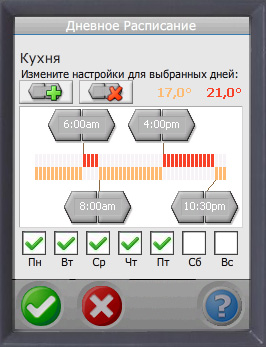
Простое копирование настроек в другие комнаты
Благодаря продуманному интерфейсу можно облегчить себе задачу с изменениями настроек в виртуальных комнатах.
Все настройки температуры, измененное недельное расписание, ограничения комнаты и температур легко перенести на другие помещения если установить флажки на нужные параметры и подтвердить копирование их зеленой кнопкой.
Вы сможете скопировать все или выбранные параметры в те комнаты, в какие вам это необходимо сделать.
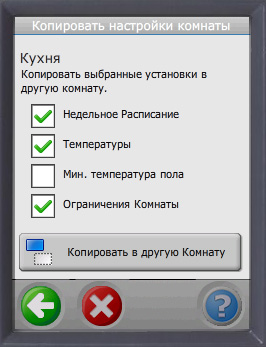
Помощь под рукой
На каком экране меню системы DEVIlink вы бы не находились, на каждом из них есть кнопка с доступом к помощнику.
Помощь по настройкам и навигации будет доступна для Вас на вашем языке.
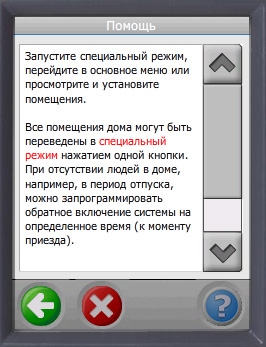
Всего наилучшего.